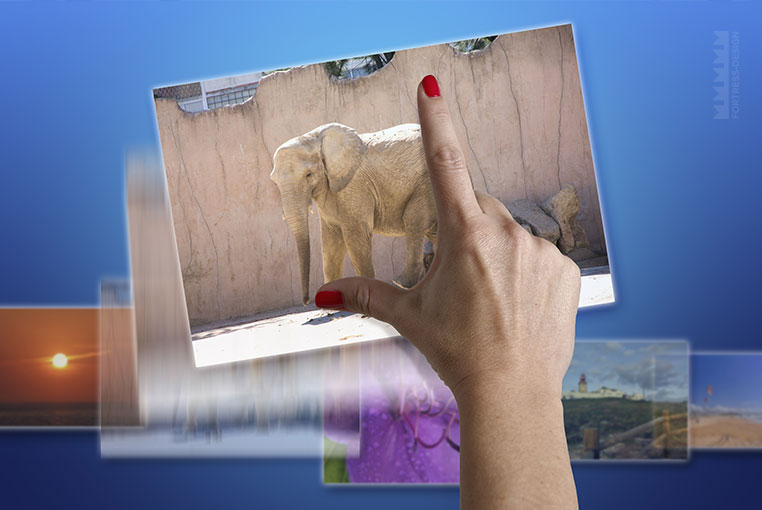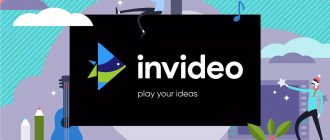Способов изменения размеров существует очень и очень много. Выбор того или иного инструмента целиком и полностью зависит от ваших потребностей. Раз уж вы вводите в Яндексе запрос типа «как изменить или уменьшить размер фото», то вряд ли вам нужен профессиональный софт, такой как Adobe Photoshop.
Естественно, что нет никакой необходимости изучать новую программу. Скорее всего вам вполне подойдет простенький онлайн-сервис или какой-нибудь графический редактор. Но, как правило, онлайн-сервисы обладают необходимым функционалом, с помощью которого можно прекрасно изменить размер фото, для которых незначительная потеря качества не критична.

В качестве альтернативных решений, я перечислю некоторые инструменты, которые позволят вам сделать фотографию нужного размера.
- ACDSee.
- Программа Image Resizer, она бесплатна.
- Так же есть бесплатный IrfanView. Выберете в меню команду Image-Resize/Resample и уменьшайте до нужных размеров. При сохранении можно снизить качество для снижения объема файла.
- PhotoZoom Pro 2 — можно скачать бесплатно. Программа меняет размер с минимальной потерей качества при масштабировании.
- Есть еще простенький сервис ResizePicOnline.com для изменения размера фото онлайн. У него один и тот же интерфейс для всех устройств.
Что из себя представляет ResizePicOnline.com
На первом шаге нужно загрузить фото не очень большого размера. Можно загрузить сразу несколько фотографий и вносить изменения сразу для всех файлов одновременно. Для выбора загруженных фото кликните на превью или нажмите на псевдоссылку «Выделить все». После чего можно приступить непосредственно к уменьшению размера фото.
Передвигая ползунок, указываете нужную ширину. Высота подбирается автоматически, пропорции изображения сохраняются.
Если выбираете формат JPG, он хорошо сжимает фотографии, на которых нет больших однотонных участков, то рекомендуется выбрать качество высокое или наилучшее. Чтобы артефакты не были так заметны. Если изображение имеет много однотонных областей, то формат PNG может оказаться предпочтительнее. К тому же при сохранении качество не теряется.
Недостатком данного сервиса является то, что не отображается превью финального изображения. Это было бы очень полезно, когда заранее не известно какого размера должна стать фотография.
Неоспоримым плюсом данного сервиса является его скорость работы. Файлы загружаются быстро, а процесс масштабирования происходит моментально.
Готовый результат можно сразу же скачать и проверить точные размеры полученного изображения.